Как создавать отчеты в генераторе отчетов.
Перед использованием системы отчетов прочитайте статью по ссылке
http://support.simplight.ru/topics/439-podgotovka-sistemyi-generatora-otchetov/
Если все нижеописанное трудно для понимания или у вас нет времени на изучение, просто напишите нам на почту какой отчет вам нужен и мы возьмем его подготовку на себя.
Для того чтобы открыть Генератор отчетов нужно перейти в Пуск –> все программы –> SimpLight –>Система отчетов –> SimpReporter.
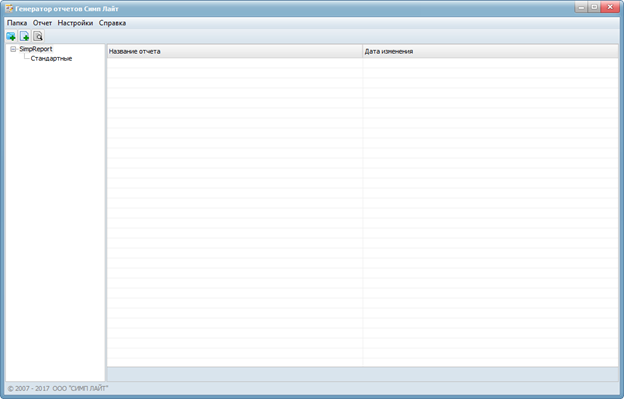
1.Выделить папку, в которую необходимо добавить отчет. Нажать кнопку «Новый отчет».
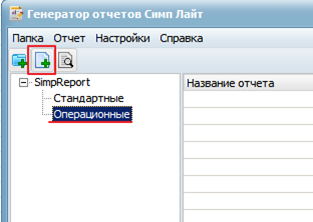
Ввести название отчета (будет видеть пользователь) и его описание (будет отображаться в виде всплывающей
подсказки при наведении мыши указателя на отчет). Нажать кнопку «Создать».
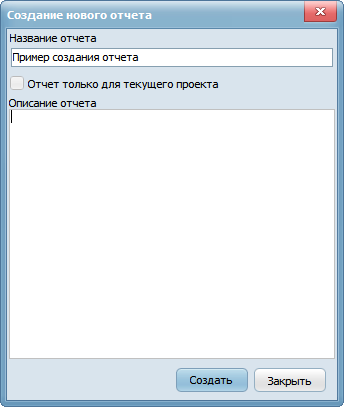
Откроется FastReport.
2.Создать запрос к базе данных. В открывшемся окне
перейти на вкладку данные
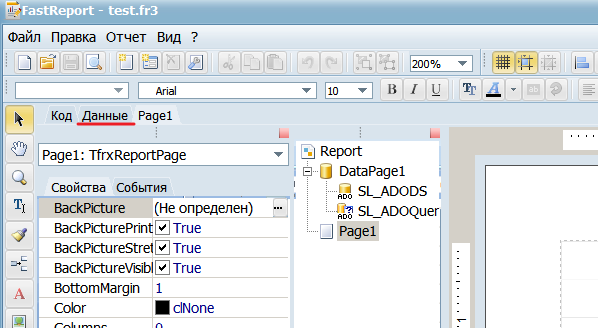
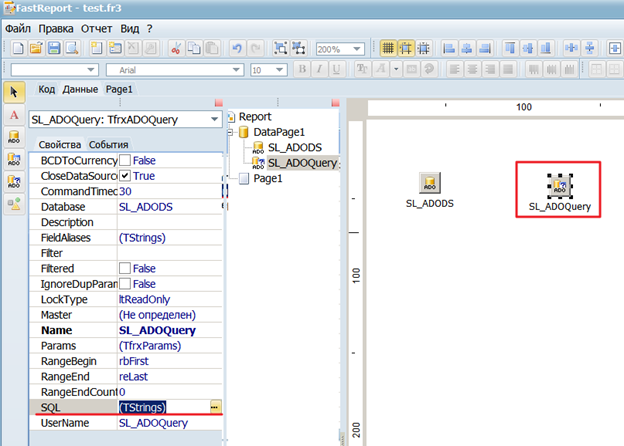
Ввести запрос в компонент «SL_ADOQuery».
Для создания формы отчета ввести запрос с конкретными значениями вместо параметров. В дальнейшем эти
значения заменить на параметры (см. ниже).
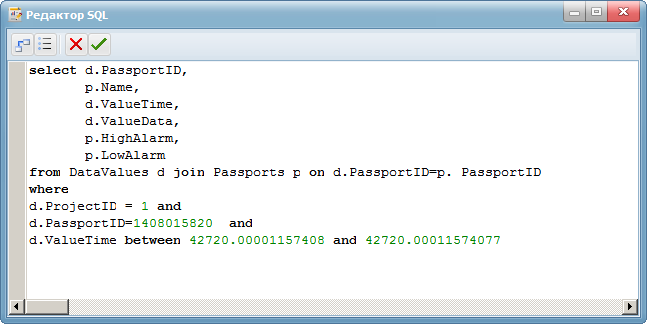
select d.PassportID,
p.Name,
d.ValueTime,
d.ValueData,
p.HighAlarm,
p.LowAlarm
from DataValues d join Passports p on d.PassportID=p. PassportID
where
d.ProjectID = 1 and
d.PassportID=1408015820 and
d.ValueTime between 42720.00001157408 and 42720.00011574077
где : 1 – код текущего проекта в базе данных. Данный код выведен отдельной переменной «Текущий проект»
1408015820 - код существующего канала из базы
42720.00001157408, 42720.00011574077 – дата и время для выборки
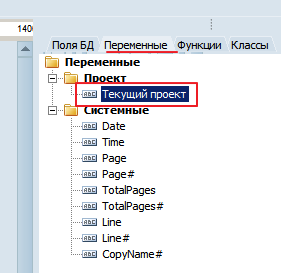
Внимание! Если используются несколько проектов, то во все запросы необходимо добавлять код текущего
проекта.
Создадим дополнительный запрос для подключения справочника каналов. Расположить ADOQuery. Зададим имя
«sprPassport» и введем один из нижеуказанных запросов.
Запрос отображает все существующие каналы:
select PassportID, Name
from passports
Запрос отображает только те каналы, по которым велась запись:
select PassportID, Name
from Passports
where ID in (select distinct PassportID from DataValues)
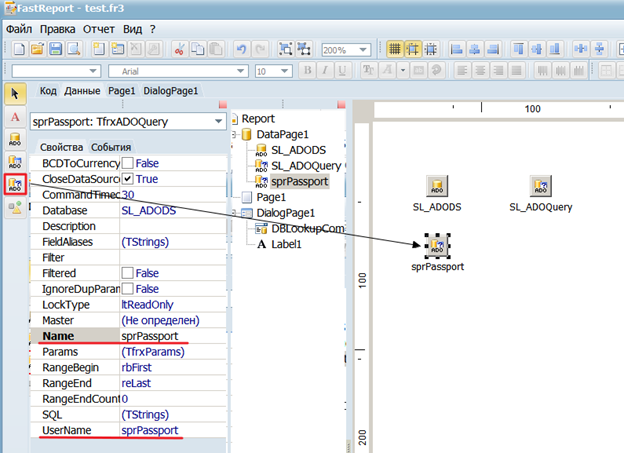
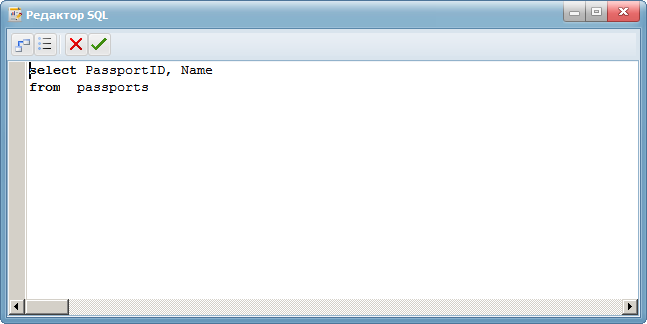
Добавить в источники данных созданные запросы. Меню «Отчет» - «Данные».

В открывшемся окне отметить запрос. Нажать «ОК».
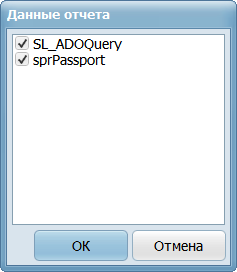
Перейти на вкладку Page1.
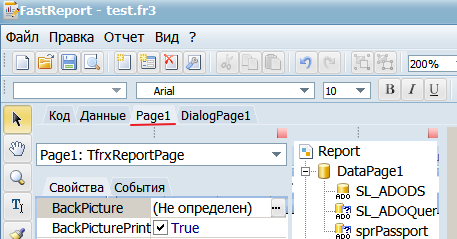
Расположить на странице отчета бенд «Заголовок отчета»,
«Заголовок данных», «Данные 1 уровня»
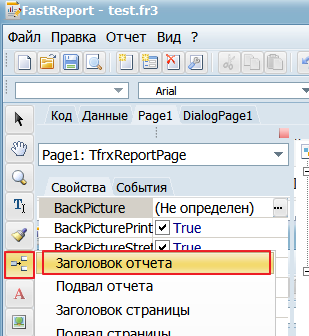
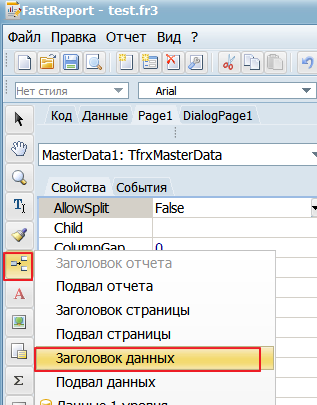
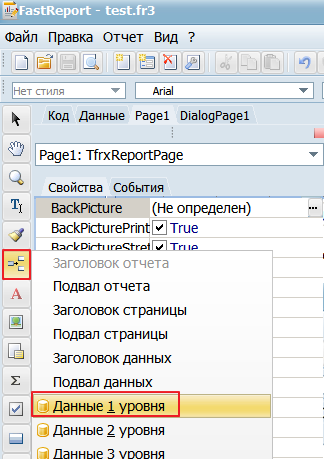
Выбрать источник данных, нажать кнопку «OK»
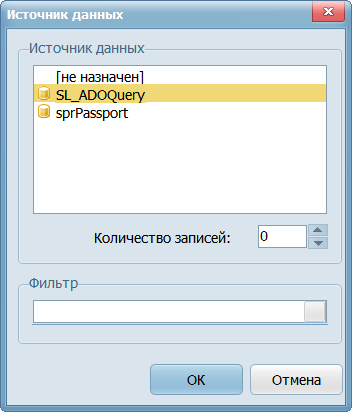
В бенд «Данные» пометить необходимые поля.
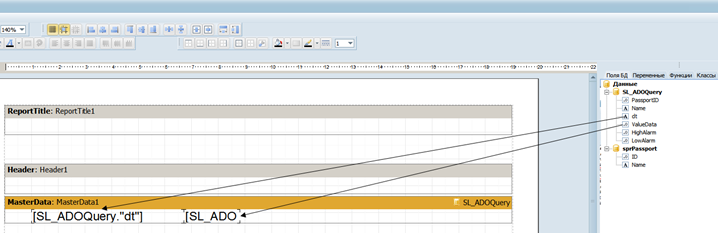
Для корректного отображения даты, выделить поле нажать
свойство «DisplayFormat» или в контекстном меню «Форматирование…»
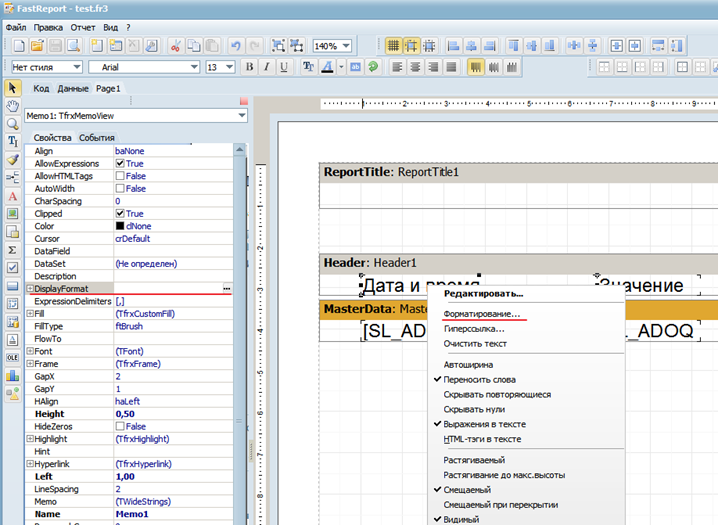
В открывшемся окне выбрать категорию Дата/время, слева в окне отображены типовые форматы отображения
полей типа Дата/Время, если нет формата, который нужен, то в вести в «Строку форматирования» свой формат,
например dd.mm.yyyy hh:mm:ss.
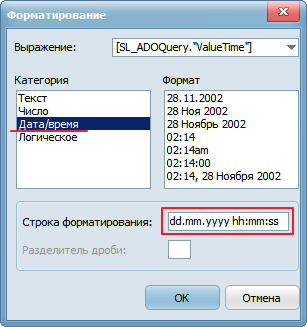
Вставить заголовки полей в бенд «Заголовок данных».
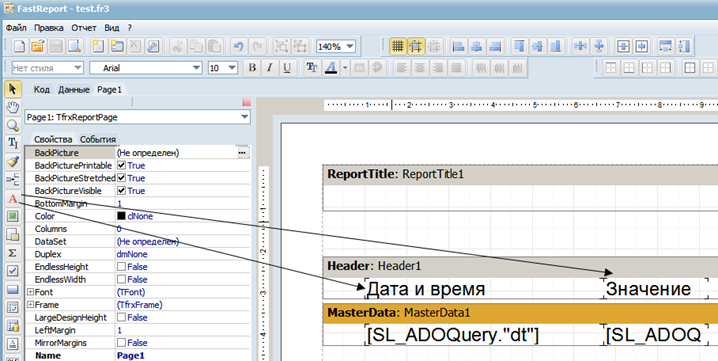
В бенд «Заголовок отчета» вставить объект Memo. Ввести
заголовок отчета.

С помощью панели инструментов настроим вид отчета, выделим заголовок отчета и заголовок данных,
прорисуем рамки полей.

Заменить в запросе значения на параметры.
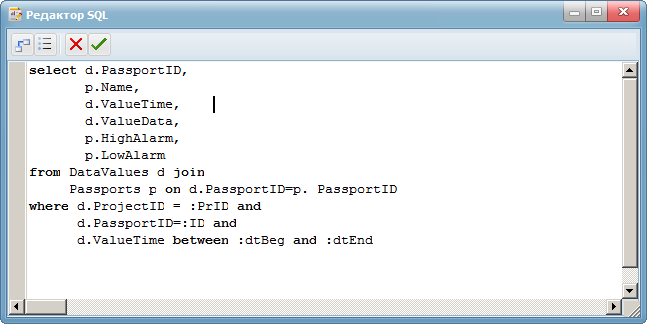
select d.PassportID,
p.Name,
d.ValueTime,
d.ValueData,
p.HighAlarm,
p.LowAlarm
from DataValues d join
Passports p on d.PassportID=p. PassportID
where d.ProjectID = :PrID and
d.PassportID=:ID and
d.ValueTime between :dtBeg and :dtEnd
:PrID, :ID, :dtBeg, :dtEnd – параметры запроса
3.Создаем форму для ввода параметров.Меню «Файл» - «Новая форма»
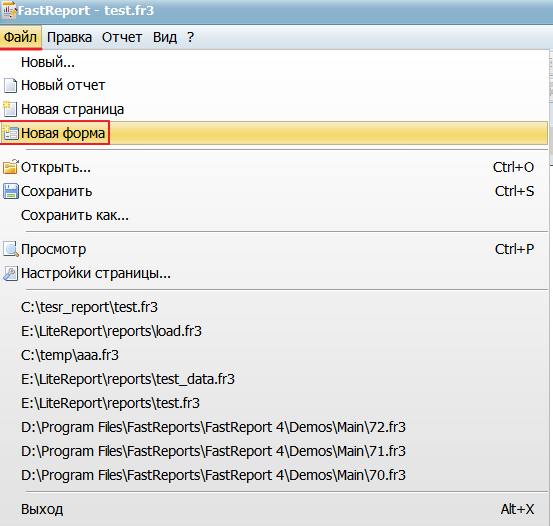
Ввести заголовок формы параметров. Свойство Caption формы.
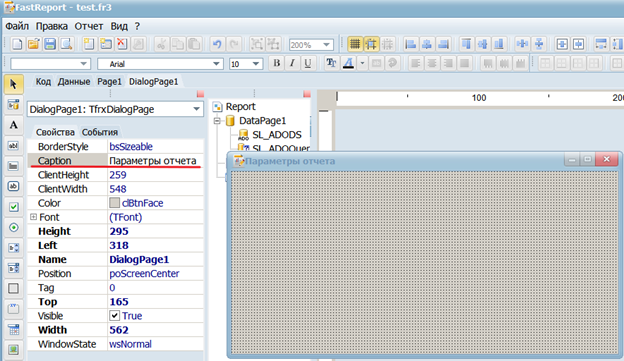
Располагаем на форме элементы управления DBLookupComboBox и Label. DBLookupComboBox будет содержать
список каналов – необходимо чтобы пользователь выбрал канал, по которому ему необходимо вывести данные
в отчет. Label –
описание компонента.
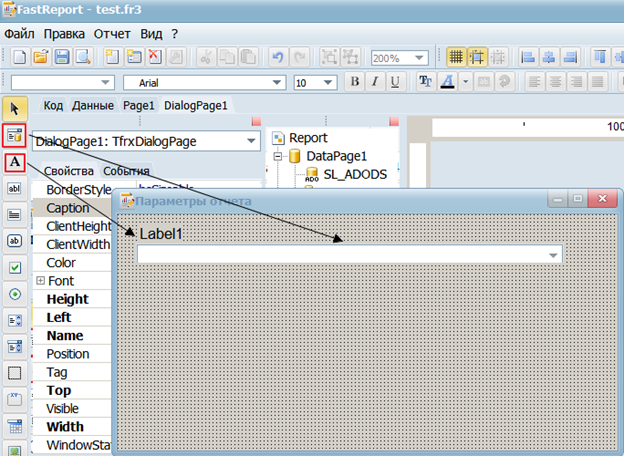
Label1 свойство Caption вводим «Список каналов».
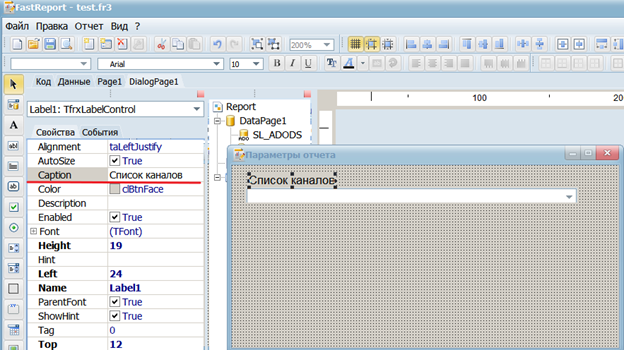
Подключить DBLookupComboBox к справочнику – свойство DataSet выбрать из списка «sprPassport». Свойство
KeyField =«PassportID» - значение, которое будет передаваться в БД. ListField = «Name» - данные из этого поля
пользователь будет видеть при открытии списка. Свойство AutoOpenDataSet сделать True, для того, что бы при
открытии отчета автоматически заполнялся список каналов из
справочника.
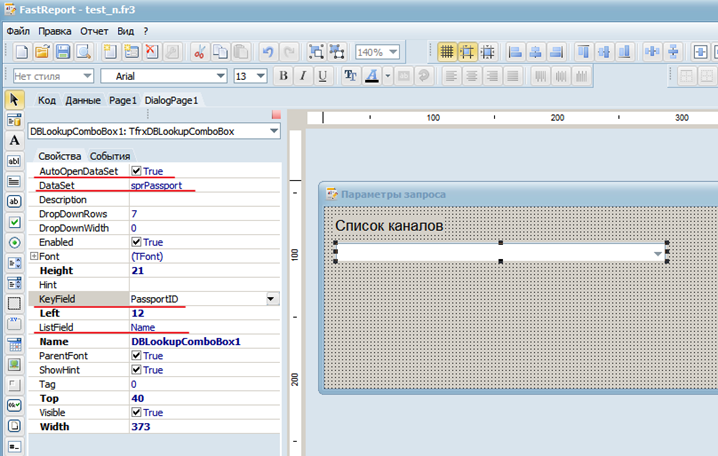
Расположить на форме три элементы управления Label. Lablel2 свойство Caption = «Выбрыть данные за период».
Label3 свойство Caption = «с:», Label4 свойство Caption = «по:».
Для задания периода времени расположить на форме две пары элементов управления DateEdit. Для двух
установить свойство Kind = «dtkDate».
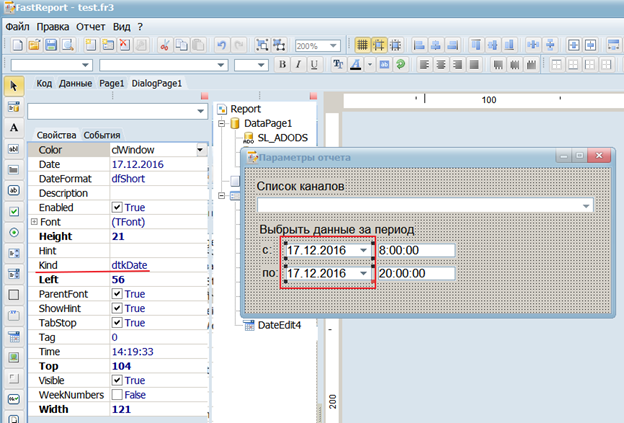
Для двух других Kind = «dtkTime».
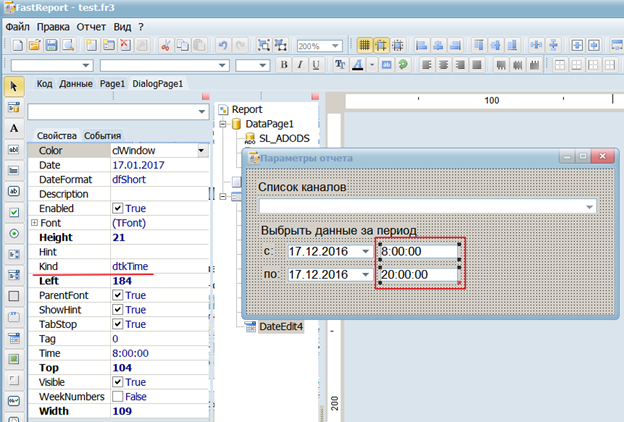
Расположить на форме две кнопки «Просмотр» и «Отмена».
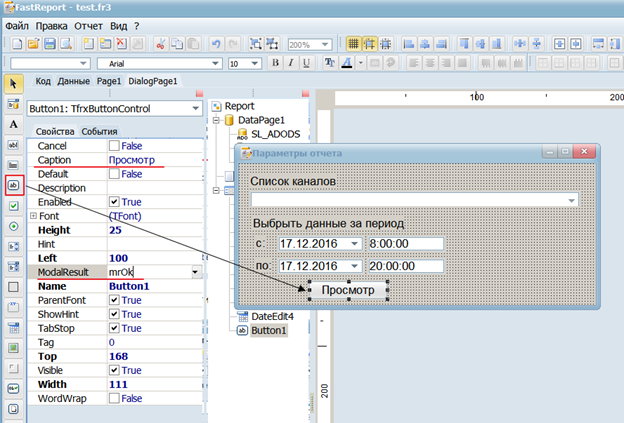

Добавим название канала в заголовок отчета.
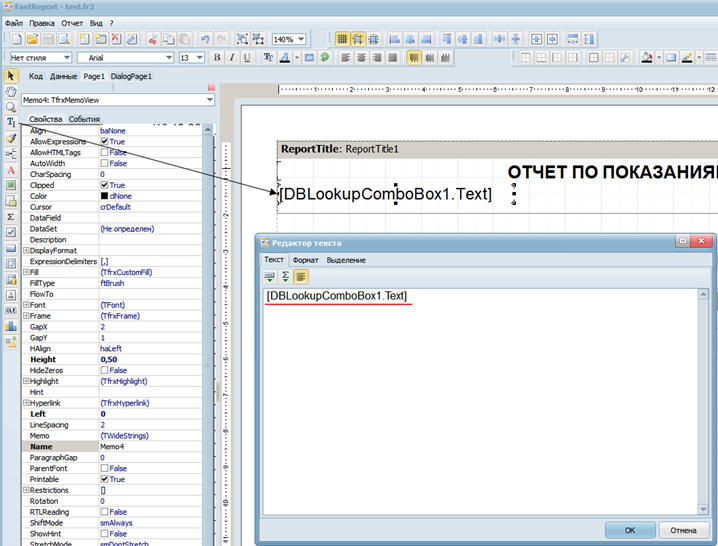
4.Настроить связь формы параметров с параметрами
запроса
На вкладке «Данные» выделить SL_ADOQuery. Открыть Свойство Params. Изменить тип параметров и задать
значение. Для параметра ID значение DBLookupComboBox1.KeyValue, dtBeg -
Trunc(DateEdit1.Date)+DateEdit2.Time- Trunc(DateEdit2.Time), dtEnd - Trunc(DateEdit3.Date)+DateEdit4.Time-
Trunc(DateEdit4.Time)
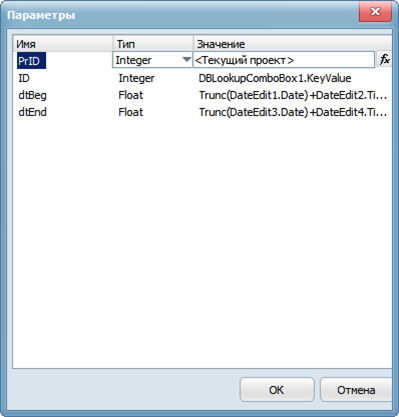
Сохранить отчет.
Запустить предварительный просмотр.

Откроется форма с параметрами. Установить параметры и нажать
Просмотр.
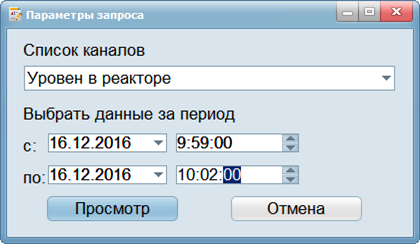
Откроется готовый отчет.
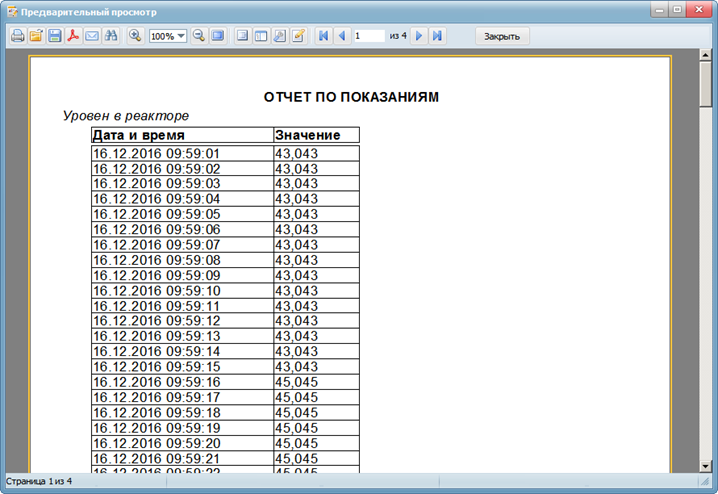
Если все вышеописанное трудно для понимания или у вас нет времени на изучение, просто напишите нам на почту какой отчет вам нужен и мы возьмем его подготовку на себя.
Примечания
- Процесс репликации базы данных Симп Лайт может занимать продолжительное время, поэтому в репликаторе не указывайте большие временные диапазоны (начните с 1 дня)
- Генератор не работает с базой Симп Лайт напрямую, он работает с её среплицированной копией в формате sqlite, поэтому учитывайте что для этой копии нужно будет дополнительное место на диске. База в формате sqlite хранится в папке C:\slProject\Reports\DataBase
- В генератор отчетов Симп Лайт построен на базе ПО FastReport, который посредством ODBC драйвера соединяется с БД SQLite. ODBC драйвер входит в состав инсталлятора.
- Так же в его состав включен Репликатор Симп Лайт, которой отвечает за копирование данных из БД Симп Лайт в БД SQLite.
- В текущей версии отсутствует возможность работы по сети.
- Генератор отчетов Симп Лайт работает только с 32-битной версией ODBC-драйвера, который ставится и на 64-битные ОС.
Полную документацию по созданию любых отчетов можно скачать по ссылке
FastReport_Руководство пользователя.pdf
Сервис поддержки клиентов работает на платформе UserEcho




